Есть много веских причин для конвертации видео YouTube в формат MP4. Во-первых, MP4 — это один из наиболее часто поддерживаемых форматов видео, подходящий для воспроизведения в автономном режиме практически на любом устройстве, от смартфонов до игровых приставок. MP4 также предлагает хороший баланс размера и качества файлов и поддерживает субтитры.
Существуют десятки программ (как бесплатных, так и платных), которые могут конвертировать видео YouTube в MP4, но многие из них заполнены рекламой, применяют водяные знаки к преобразованным клипам или содержат дополнительное программное обеспечение, которое вам может не понадобиться, и которое может оказаться трудным для деинсталляция.
Здесь мы покажем вам, как конвертировать видео бесплатно с помощью 4K Video Downloader, который не содержит рекламного ПО или другого мусора, который испортит ваш опыт. Базовый инструмент бесплатный, но есть также платная версия, если вы хотите конвертировать весь плейлист в формат MP4 одним щелчком мыши.
Прежде чем начать, имейте в виду, что использование сторонних приложений для загрузки видео с YouTube противоречит условиям предоставления услуг YouTube, согласно которым вы можете транслировать видео только с его серверов. Это также открывает для вас потенциальное нарушение авторских прав, если у вас нет разрешения от правообладателя, оно находится в свободном доступе или вы сами владеете видео.

1. Конвертировать одно видео
Загрузите и установите 4K Video Downloader, затем найдите видео YouTube в своем браузере и скопируйте URL-адрес из адресной строки. Откройте 4K Video Downloader и нажмите зеленую кнопку «Вставить ссылку».
4K Video Downloader может конвертировать видео в несколько различных форматов, но по умолчанию используется MP4, поэтому вы можете оставить верхние меню такими, какие они есть, и просто выбрать настройку качества. Доступные параметры будут зависеть от качества исходного видео, и у вас также есть возможность загрузки субтитров.
После загрузки видео вы можете сразу же воспроизвести его в медиаплеере по умолчанию или щелкнуть правой кнопкой мыши на миниатюре и выбрать «Показать в папке», чтобы просмотреть файл MP4.
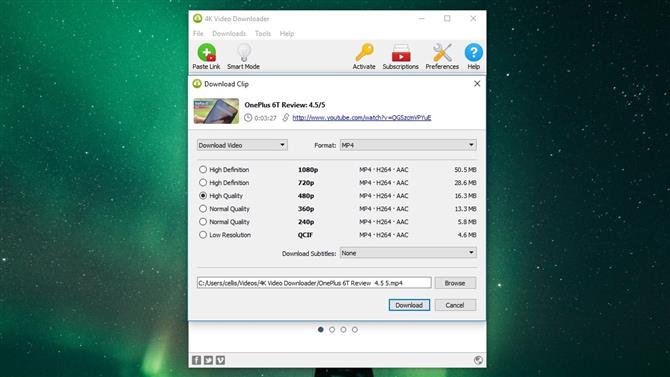

2. Конвертировать видео автоматически
Чтобы конвертировать видео YouTube в MP4 еще быстрее, 4K Video Downloader предлагает интеллектуальный режим, который позволяет делать все одним щелчком мыши. Выберите «Инструменты» и выберите предпочтительные параметры загрузки (формат, качество, субтитры и место назначения). Теперь, когда вы нажмете «Вставить ссылку», видео будет загружено и преобразовано автоматически.
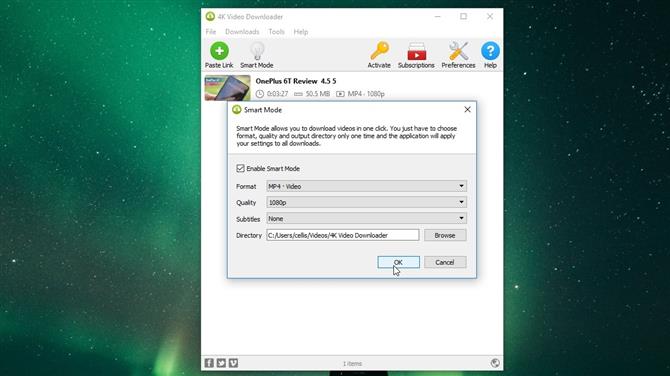

3. Конвертировать сохраненные видео
Если у вас есть (или несколько) видео, которое вы уже загрузили с YouTube в формате, отличном от MP4, вы можете легко конвертировать его с помощью бесплатного программного обеспечения для транскодирования HandBrake.
Загрузите и установите программное обеспечение, затем выберите либо одно видео, либо целую папку, используя параметры слева. Вы также можете перетащить файлы и папки на главную панель, чтобы открыть их.
Затем вы можете выбрать параметры конвертации, в том числе формат (в данном случае MP4), размеры, видео и аудио кодеки (настройки по умолчанию подойдут для большинства целей) и субтитры. Как только вы закончите, вы можете сохранить свои настройки в качестве новой предустановки, добавить видео в очередь для последующего преобразования или сразу же приступить к его кодированию.
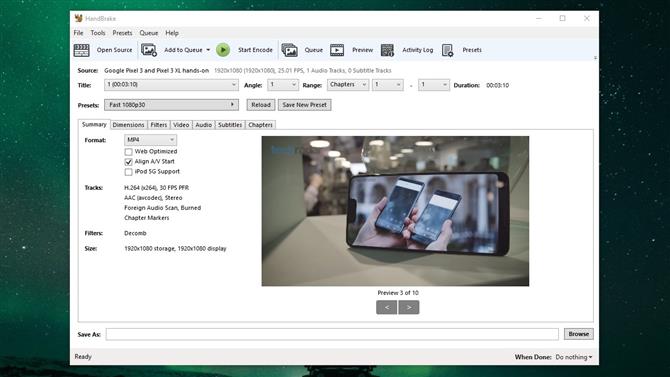
- Как скачать видео с YouTube
